使用其他零件文件(除管线零件文件以外)中的 基础草图 可以创建 导出布线 。建议对基础草图应用适当的三维草图约束,以利用关联零件中的几何图元。
注: 当选择草图元素来创建导出布线时,将忽略构造几何图元。
- 激活管路。
- 指定硬管样式或弯管样式。
-
 在功能区上,单击“管路”选项卡
在功能区上,单击“管路”选项卡  “布线”面板
“布线”面板  “新建管线”。
“新建管线”。
-
 在功能区上,单击“布线”选项卡
在功能区上,单击“布线”选项卡  “创建”面板
“创建”面板  “导出布线”。
“导出布线”。
- “导出布线”特性面板即会显示。选择用于创建导出布线的三维直线或圆弧。使用以下操作之一从基础草图中选择需要的草图元素:
- 若要选择单个草图元素,请单击“选择过滤器”中的“单条边”按钮,或单击“选择过滤器”下拉箭头并选择“单条边”。
- 若要选择两个最接近的支管工作点之间最长的连续草图元素(包括直线和圆弧的任意组合),请单击“选择过滤器”中的“链”按钮,或单击“选择过滤器”下拉箭头并选择“链”。
- 若要选择整个三维草图而不考虑支管工作点,请单击“选择过滤器”中的“整个草图”按钮,或单击“选择过滤器”下拉箭头并选择“整个草图”。
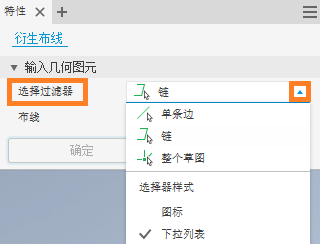 注:
注:- 您也可以在图形窗口中单击鼠标右键以进行选择。
- 可以在断开导出布线和基础草图之间的链接之前的任何时候更改选择方法。所有选定的草图元素都将以青色亮显。
- 若要删除任何选定的直线或圆弧,请在按住 Ctrl 或 Shift 键的同时单击现有的草图元素。
- 若要完成三维草图选择,请按 Enter 键,或者单击鼠标右键,然后选择“结束”。
- 如果导出布线显示中出现不符合规格的项,可以标识不符合规格的项并进行适当的更改:
- 单击“接受”创建具有不符合规格项的布线。可以在以后更正不符合规格的项。
- 单击“取消”退出当前选择。单击“导出布线”继续使用其他有效选择。还可以修改三维布管样式或编辑包含基础草图的零件以更正不符合规格的项,然后重新为导出布线选择草图元素。
- 单击快速访问工具栏上的“返回”,或者单击鼠标右键,然后选择“完成编辑”。
新的导出布线在模型浏览器中用唯一的图标表示,并且默认情况下将激活管路。可以填充导出布线或激活导出布线,以进行适当的更改。
注: 放置配件时,使用关联菜单选项(“默认过滤器”、“点过滤器”和“直线过滤器”),以便更轻松地将配件放置在导出布线点上。